win10禁用wifi服务 Windows10系统禁用网络的方法
更新时间:2024-08-02 15:58:20作者:yang
Win10系统中禁用WiFi服务的方法有很多种,可以通过控制面板、设备管理器或者命令提示符来实现,禁用WiFi服务可以帮助用户节省电池电量,提高电脑性能,也可以有效防止网络连接的滥用。在使用Win10系统时,如果不需要连接WiFi网络或者希望暂时断开网络连接,可以选择禁用WiFi服务来实现。
步骤如下:
1.打开网络和共享中心
打开Windows10系统控制面板的网络和Internet页面,点击网络和共享中心
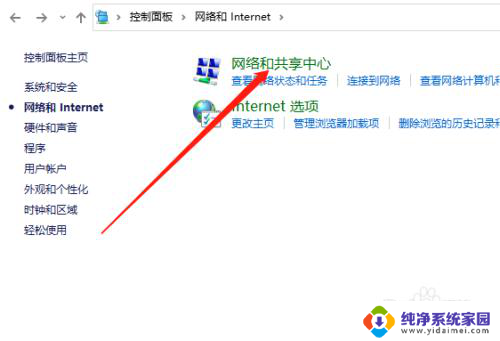
2.打开更改适配器设置页面
打开Windows10系统控制面板的网络和共享中心,点击更改适配器设置。
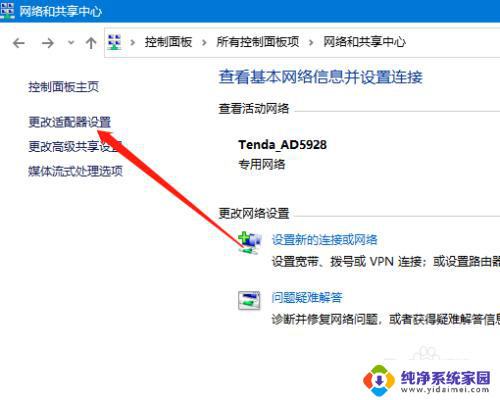
3.禁用网络
打开Windows10系统的更改适配器设置页面,点击网络右键菜单的禁用选项即可。
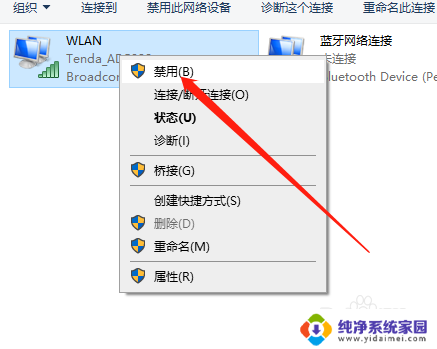
以上就是win10禁用wifi服务的全部内容,碰到同样情况的朋友们赶紧参照小编的方法来处理吧,希望能够对大家有所帮助。
win10禁用wifi服务 Windows10系统禁用网络的方法相关教程
- win10策略服务被禁用如何解决 恢复被禁用的Windows 10服务方法
- win10电脑如何禁用wifi Win10禁用随身WiFi网络共享的步骤
- win10 禁止网卡启动 电脑网卡在Windows10系统中的禁用和启用操作
- win10 服务被禁用 Win10所有服务都被禁用了怎么办
- windows10禁用网卡启动 Windows10电脑网卡禁用和启用的方法
- win10已禁用对该状态检测的服务 Win10提示已禁用对该状态进行检测服务问题解决方法
- 被禁用的网络怎么启用 win10网络禁用了如何恢复本地连接
- win10 以太网禁用 win10系统以太网禁用无法开启
- win10解除coreldrawx7的禁用 禁止Win10 CDR上报网络连接方法
- Win10网络诊断策略服务已被禁用?快来解决这个问题!
- 怎么查询电脑的dns地址 Win10如何查看本机的DNS地址
- 电脑怎么更改文件存储位置 win10默认文件存储位置如何更改
- win10恢复保留个人文件是什么文件 Win10重置此电脑会删除其他盘的数据吗
- win10怎么设置两个用户 Win10 如何添加多个本地账户
- 显示器尺寸在哪里看 win10显示器尺寸查看方法
- 打开卸载的软件 如何打开win10程序和功能窗口